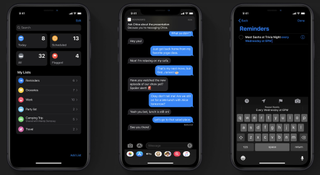iPhone と iPad の所有者が何年もこの機能を要求してきた後、Apple はついに自社のモバイル製品にダーク モードを導入し、 iOS 13とiPadOS 13 のアップデートで導入しました。
パレットの交換だけでなく、ダーク モードは、通常より多くのピクセルを点灯するために使用される電力を節約することで、OLED iPhone ユーザー ( iPhone X、iPhone XS、およびXS Max ) のバッテリー寿命を大幅に延ばします。
また、暗い環境でも目に優しいディスプレイを提供するため、ベッドで iPhone または iPad を使用する場合に最適です。
開発者はこれまでもアプリ内で独自のダークモードを有効にしてきましたが、Apple がシステムレベルで導入したのはこれが初めてです。つまり、連絡先からメッセージ、写真、Apple Music に至るまで、あらゆる種類のアプリにこのモードが浸透しています。
デバイスをエモ段階に送りたい場合は、iPhone と iPad でダーク モードを有効にする方法を読んでください。
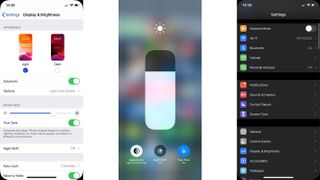
iPhoneまたはiPadでダークモードを有効にする方法
まず、デバイス上で適切なソフトウェアが実行されていることを確認する必要があります。iPhone を使用している場合は iOS 13 のバージョンが必要で、iPad を使用している場合は iPadOS 13.1 以降が必要です。
所有しているソフトウェアを確認するには、または今すぐアップグレードするには、以下のガイドのいずれかに従ってください。
これで最新情報を入手できました。さあ、暗転する時間です。ご想像のとおり、iPhone および iPad でダーク モードを有効にするには、設定アプリから開始します。そこに進み、「ディスプレイと明るさ」をタップします。
次に、ライト モードとダーク モードの両方を示す 2 つの小さなスクリーンショットが表示されるので、選択してください。ダークモード画像を 1 回タップするだけで、[設定] メニュー自体の色が変わるのがわかります。
それは本当に簡単ですが、もっと賢く使うことができます...
ダークモードをスケジュールする方法
前のウィンドウに「自動」トグルがあるのを見つけましたか? これにより、iPhone または iPad は日没時にダークモードに切り替わり、日の出時にライトモードに戻ることができます。
[自動] を押したときに表示される [オプション] メニューをタップして、カスタム スケジュールを追加することもできます。
これにより、たとえば、一日中ライト モードを使用し、午後 5 時以降はダーク モードを使用できるようになります。
コントロールセンターからダークモードを有効にする方法
これはダーク モードのあまり知られていないトリックの 1 つですが、優れたトリックです。iPhone と iPad でダーク モードを有効にする簡単な方法は、設定メニューを調べたりスケジュールしたりするよりも簡単です。
画面上にコントロール センターのショートカット パネルを表示し (ホーム ボタンがある場合は携帯電話の下部から上にスワイプし、ホーム ボタンがない場合は右上隅から下にスワイプし)、画面の明るさのスライダーを押し下げて、大きくしてください。
左下隅には「外観」というラベルの付いたトグルがあり、これを使用してライトモードからダークモードに素早く切り替えることができます。
- Chromeのダークモードを有効にする方法
- 最新のiPad セールをチェックする